Combinare i dati dell’imbuto dei rispondenti, dei ticket e del sondaggio in un modello (CX)
Informazioni sulla combinazione dei dati del Funnel dei rispondenti, dei ticket e del sondaggio in un modello di dati
Il modellatore di dati offre la libertà di combinare diverse origini dati in una Dashboard CX. In questa pagina di supporto, spiegheremo come ottenere ilfunneldei rispondenti (informazioni sulla directory e performance di distribuzione), le statistiche sui ticket e le risposte ai sondaggi in un unico set di dati.
La cosa più importante da tenere a mente è l’ ordine dei passaggi. Poiché questo set di dati sarà una combinazione di unioni e join specifici, è necessario prestare attenzione all’ordine di creazione di ogni elemento, anche delle fonti.
Combinare i dati dell’imbuto dei rispondenti, dei ticket e del sondaggio in un modello di dati
Questa soluzione è incentrata sui dati dei sondaggi e fa in modo che per ogni risposta i dati dei ticket e della distribuzione siano collegati automaticamente. Potrete utilizzare i campi di qualsiasi fonte per filtrare e raccogliere informazioni sull’intero set di dati.
I dati fluiscono continuamente attraverso questa configurazione. Per saperne di più sugli aggiornamenti continui e periodici dei dati.
- Assicurarsi che i dati dell’imbuto siano abilitati.
- Creare un modello di dati.
- Fare clic su Aggiungi sorgente.
- Aggiungete i vostri sondaggi.
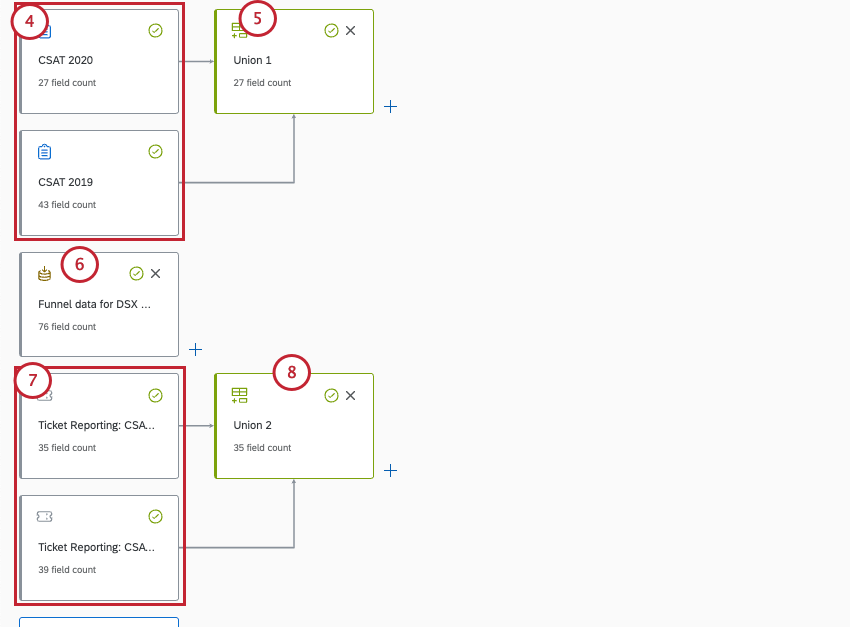
- Se avete più sondaggi, fate un’unione con tutti.
- Aggiungete il vostro imbuto.
- Aggiungere i dati della creazione ticket.
Consiglio Q: Le fonti del ticket devono corrispondere ai sondaggi aggiunti.
- Se si dispone di più origini dati di ticket, creare un’unione con tutte. Assicurarsi che in questa unione siano inclusi solo i dati dei ticket.
- Avanti all’unione dei sondaggi, creare una join esterna sinistra.
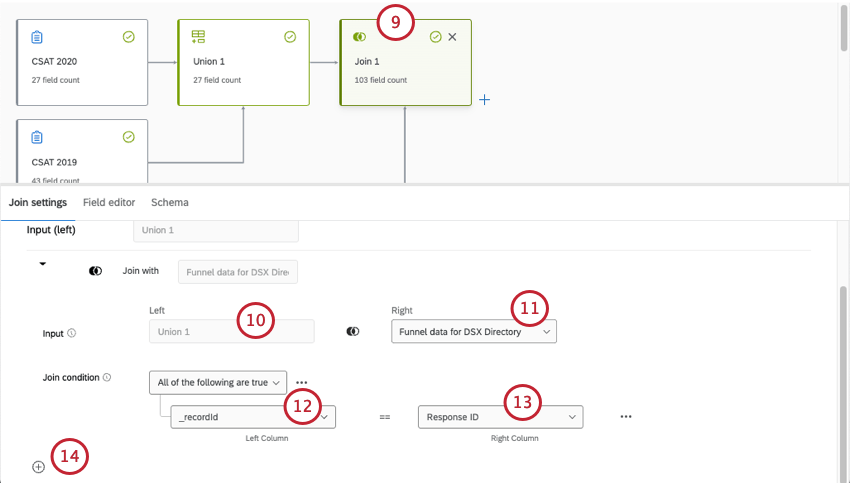
- A sinistra si trova il primo sindacato, i dati del sondaggio.
- A destra si trova l’origine dati dell’imbuto.
- La condizione di join per la parte sinistra è _recordId.
- La condizione di join per la destra è l’ID risposta.
- Ora aggiungete un join ausiliario.
- Aggiungere l’origine dati ticket come origine giusta.
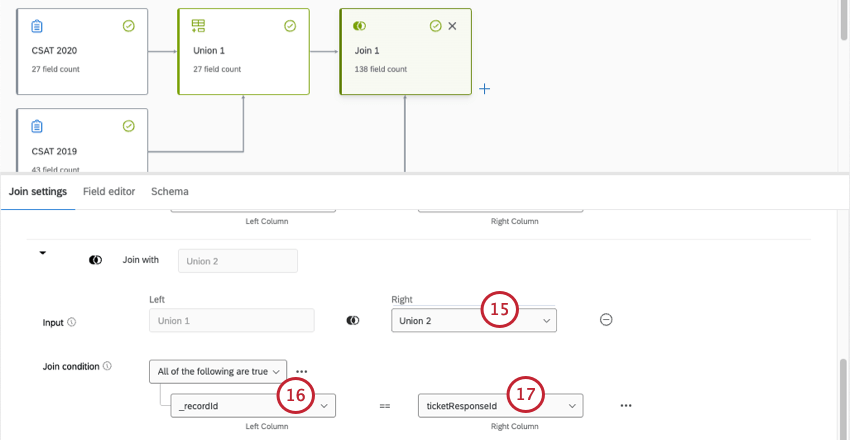
- La condizione di join per la parte sinistra è _recordId.
- La condizione per la destra è l’ID di creazione ticket.
- Creare il set di dati di output.
- Pubblica le modifiche.
Mantenere i dati dell’intero funnel della directory
Questo set di dati includerà i dati della creazione ticket, i dati del sondaggio e i dati dell’imbuto. Tuttavia, partiamo da alcuni presupposti:
- Si desidera creare rapporti sulle distribuzioni nella stessa dashboard, ma in pagine o widget separati dai dati delle risposte e dei ticket.
- Questa opzione consente inoltre di mantenere tutti i dati del funnel nel set di dati, non solo i dati di distribuzione rilevanti per i ticket e i sondaggi che si stanno mappando.
- Avete più sondaggi e quindi più fonti di ticket che volete combinare.
- Poiché l’imbuto non sarà collegato a risposte specifiche al sondaggio o a ticket, il filtraggio per campi dell’imbuto mostrerà solo i dati dell’imbuto filtrati.
I dati fluiscono continuamente attraverso questa configurazione. Per saperne di più sugli aggiornamenti continui e periodici dei dati.
- Assicurarsi che i dati dell’imbuto siano abilitati.
- Creare un modello di dati.
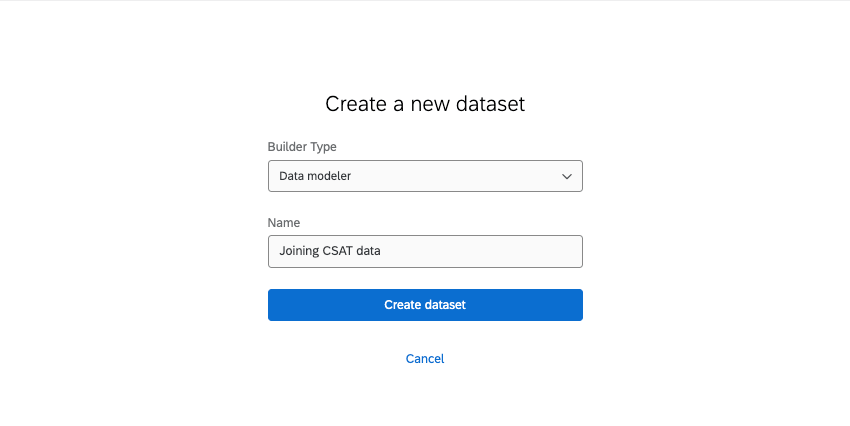
- Fare clic su Aggiungi sorgente.
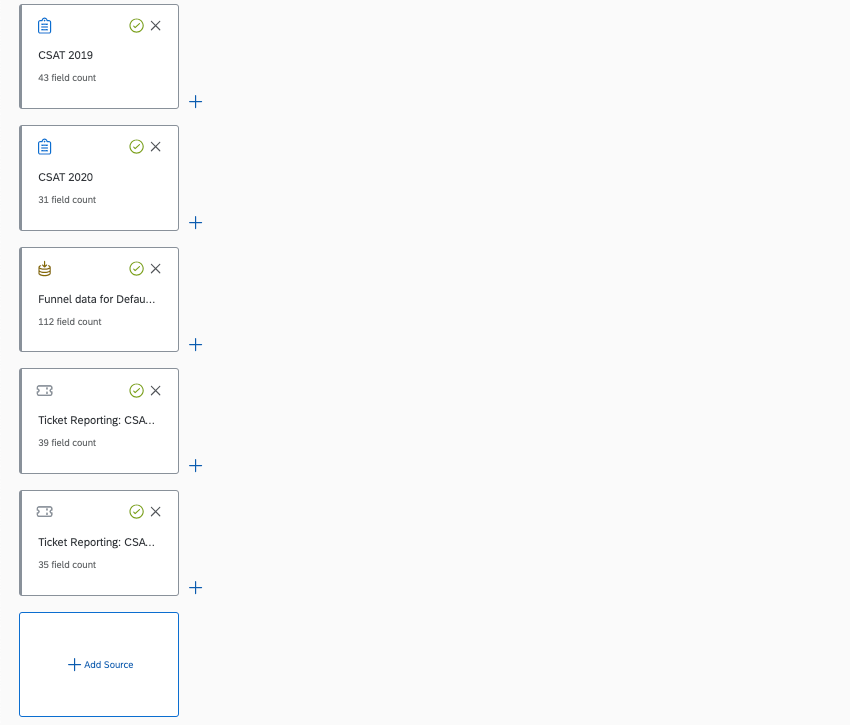
- Aggiungete i vostri sondaggi.
- Aggiungete il vostro imbuto.
- Aggiungere i dati della creazione ticket.
Consiglio Q: Le fonti del ticket devono corrispondere ai sondaggi aggiunti.
- Creare un’unione di:
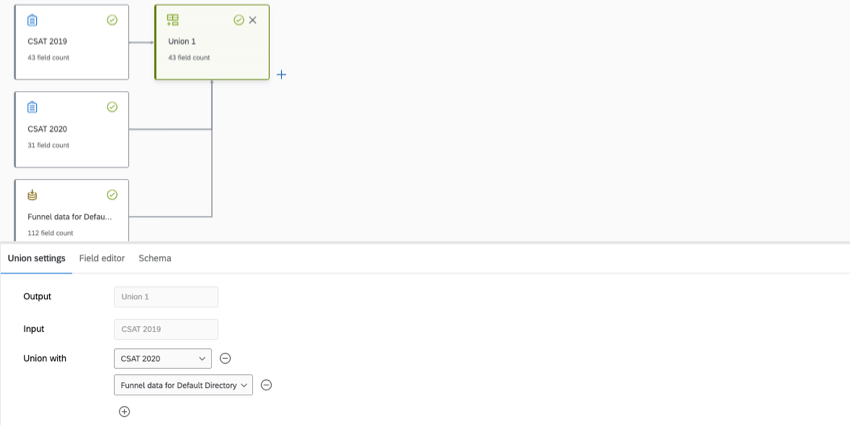
- Sondaggio con il maggior numero di campi (prima origine / input)
- Tutti gli altri sondaggi pertinenti
- Grafico a imbuto dei soggetti rispondenti
- Aggiungere ogni campo dell’imbuto all’unione.
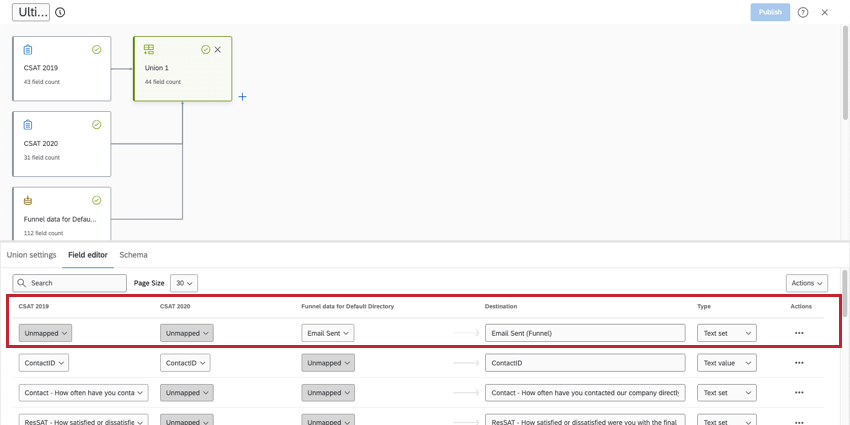 Consiglio Q: vedere i passaggi per aggiungere nuovi campi ai modelli di dati e la lista di tutti i campi del funnel dei rispondenti.
Consiglio Q: vedere i passaggi per aggiungere nuovi campi ai modelli di dati e la lista di tutti i campi del funnel dei rispondenti. - Creare una nuova unione con le sole fonti di creazione ticket.
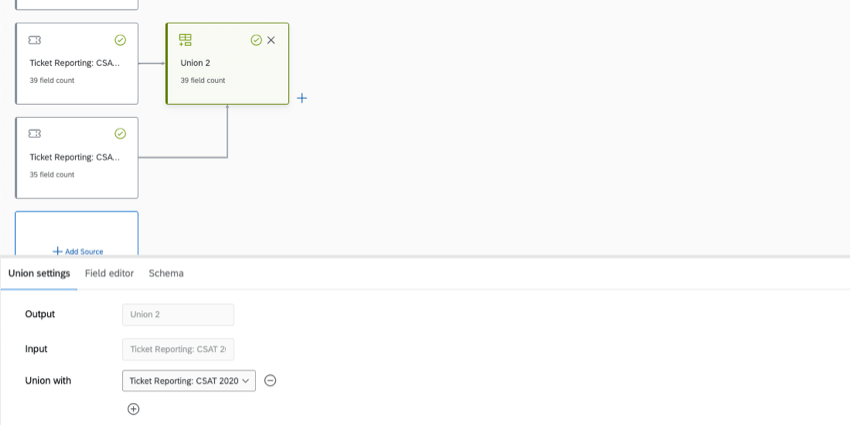
- Creare un join.
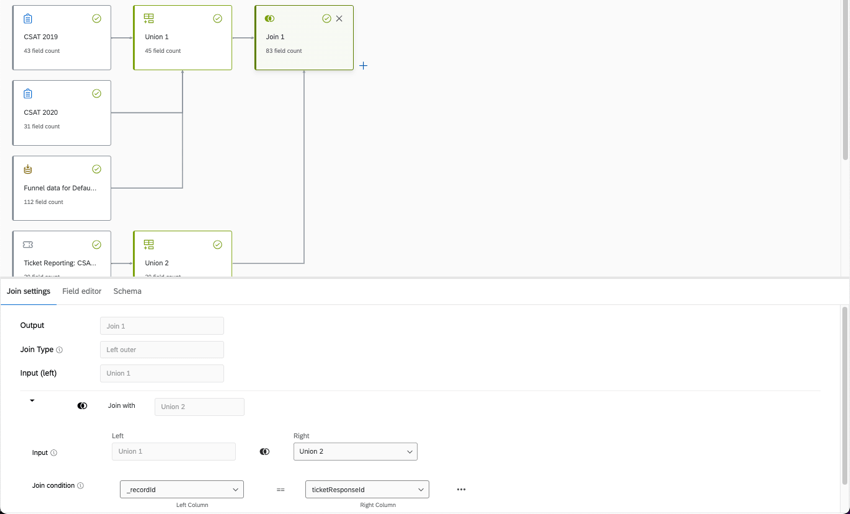
- A sinistra si trovano i dati del primo sindacato, del sondaggio e dell’imbuto.
- A destra si trova il secondo sindacato, i dati della creazione ticket.
- La condizione di join per la parte sinistra è _recordId.
- La condizione per la destra è l’ID di creazione ticket.
- Creare il set di dati di output.
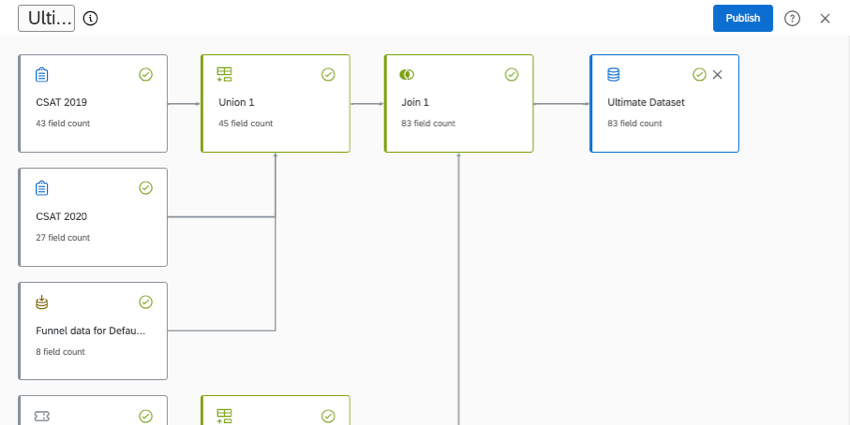
- Pubblica le modifiche.